ahamoの海外利用を解説、データ通信や電話は使える?
ahamo契約者は、海外においても手続き不要かつ追加料金なしで、データ通信を利用することができます。ahamoの海外サービスは競合他社と比較しても非常に優れているため、これが理由でahamoを契約する方も多いと聞きます。当記事では、ahamoの海外サービスについて解説しているので、海外渡航時の参考にしてください。
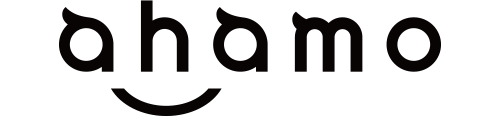
= この記事の目次 =
申し込み不要、追加料金なしで利用できる
ahamoのデータ通信は国内外を問わず、月20GBまで利用することができます。例えば当月に国内で3GB使い、その後海外渡航した場合、残りの17GBを海外で使うことができます。海外でもテザリングは利用できます。
海外渡航前の特別な手続きは不要で、しかも追加料金が発生することも、海外用の料金体系が適用されることもありません。これはとても画期的なことで、大手の競合他社にはない仕組みです。
電話とSMSについて
ahamoは海外でも国内同様にデータ通信を利用できる大きな強みがある一方で、海外での電話とSMSの利用については、他社と同様に渡航先の国や地域に応じた料金が適用されます。海外では「5分かけ放題」は適用されませんし、発信しても着信しても支払い負担はこちら側に発生するので注意が必要です。
※電話の着信は電話に出ない限り料金が発生することはありません。
海外でデータ通信できるのは15日間
ahamoは短期の海外旅行にはうってつけのSIMですが、海外赴任や留学など中長期の海外滞在には向きません。というのも、海外でデータ通信が可能な期間は15日間に制限されているからです。
海外で最初にデータ通信を利用した日(日本時間)を起算日として15日経過後の日本時間0時以降に、海外では通信速度が送受信最大128kbpsとなります。本速度制限は、月間データ容量を追加購入しても日本に帰国しデータ通信を行うまで解除されませんのでご注意ください。
ということで、中長期の海外滞在時は、やはり現地のSIMを購入するのがベストだと思います。なお、電話とSMSについては15日経過後も変わらず利用できます。
月の利用量が国内と海外合わせて20GBを超過した場合、通信速度は送受信最大1Mbpsに制限されます。ただし、国内同様にデータ容量を追加購入すれば速度制限は解除されます。
データ通信は91か国、電話は200か国で利用可能
ahamoの海外データ通信サービスは全世界91の国と地域で利用できます。これは日本人の渡航先の98%をカバーしているそうです。電話とSMSに限れば、200以上の国と地域で利用できます。ちなみに、ドコモ契約者向けの国際ローミングサービス「WORLD WING」は、データ通信についても200以上の国と地域で利用できます。
追記:2023年10月10日(火)午前10時より、海外データ通信が行える国と地域を82から91に拡大。これにより日本人渡航先のエリアカバー率は95%から98%に拡大するとのこと。
競合他社の海外サービスと比較
格安料金プランを提供する楽天モバイル、LINEMO、povoの海外サービスを見てみましょう。結論から言うと、ahamoのサービス内容が圧倒的に優れています。
楽天モバイル
楽天モバイルでは、全世界69の国と地域で、2GBを上限にデータ通信を利用できます。追加料金や申し込み手続きは不要で、スマホの「データローミング」をオンにするだけで利用できます。ただし、海外でのデータ通信も「データ利用量」としてカウントされるため、例えば、当月の国内データ利用量がゼロだったとしても、海外で2GBを利用すれば、1GBから3GBまでの料金が適用されるため、月額料金は1,078円になります。2GB超過後は、通信速度が最大128Kbpsに制限されますが、1GBにつき500円支払うことで、データ容量を追加できます。
国際通話については、Rakuten Linkアプリを利用した場合、69の国と地域からのみ発着信可能で、その他の地域に関してはWi-Fi接続中の場合のみ発着信が可能です。日本への発信は無料ですが、海外でRakuten Linkアプリを利用していない相手からの着信に応答すると、国や地域に応じた料金が発生します。
LINEMO
LINEMO契約者は、海外でデータ通信を利用できますが、「世界対応ケータイ」への申し込みが必要なうえ、データ通信の料金体系についても、「海外あんしん定額」または「海外パケットし放題」に申し込む必要があります。「海外あんしん定額」は24時間3GBまで利用できて980円。「海外パケットし放題」については、日本時間0時から23時59分59秒までを1日として、1日25MBまでが0円~1,980円の従量制、1日25MB以上はどれだけ使っても1日2,980円です。
なお、新規(MNP除く)でLINEMOを契約した場合、課金開始から4か月経たないと、「世界対応ケータイ」へ加入することができません(5か月目から加入可)。
povo
povoでは、電話とSMSが200以上の国と地域で、データ通信が160以上の国と地域で利用できます。レギュラー、エリア、ワイドのいずれかのトッピングを購入することで利用できます。料金はトッピングタイプにより異なりますが、対象国が韓国の場合が最安で1GB(有効期限3日間)690円など。
データローミングの設定手順
海外の渡航先に着いたらiPhoneの電源を入れるだけで、電話とSMSの発着信が可能になります。データ通信を利用する場合は、iPhoneの設定アプリから「データローミング」をオンにします。
設定手順
iPhoneのホーム画面から[設定]を開いて、[モバイル通信] > [通話のオプション]の順にタップします。複数のSIMを設定している場合は、データローミングを利用するSIMを選択してください。
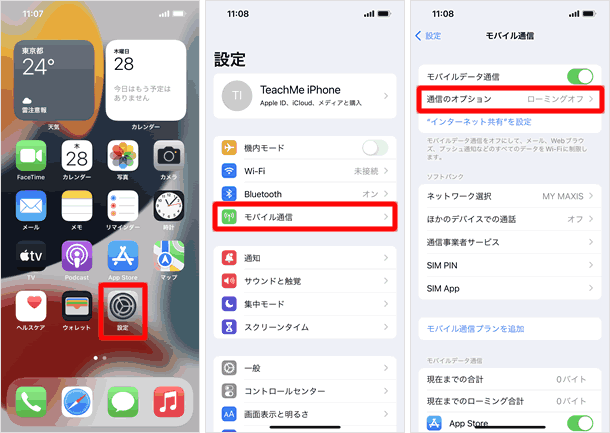
[データローミング]のスイッチをタップしてオンにすると、iPhone上部のステータスバーに4Gや5Gのアイコンが表示され、データ通信が可能になります。
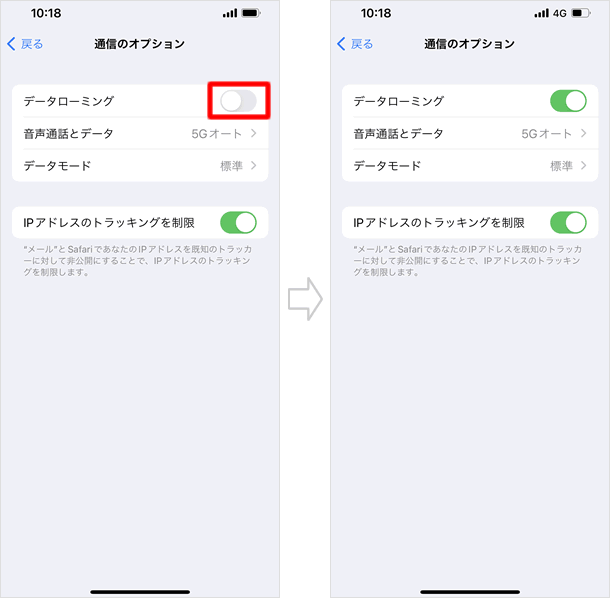
4Gや5Gのアイコンが表示されない場合、iPhoneを再起動してみてください。
関連記事
最新情報
| iOS 17.4.1とiPadOS 17.4.1がリリース | 3/22 |
| 楽天モバイルが「最強青春プログラム」を提供、22歳になるまで毎月110ポイント還元 | 3/08 |
| iOS 17.4とiPadOS 17.4がリリース | 3/06 |
| iPhone 16、生成AI対応のSiri導入に向けマイク性能を改良か | 2/21 |
| auが「au海外放題」を提供、海外でデータ通信使い放題 24時間800円から | 2/20 |
| iPhone16 最新情報 これまでにわかっていること まとめ | 2/16 |
| 楽天モバイルが「最強家族プログラム」発表、1回線につき110円割引 最大20回線まで | 2/13 |
| ドコモがiPhone 15を44,000円割引、5G WELCOME割を一部改定 | 2/10 |
| iOS 17.3.1とiPadOS 17.3.1がリリース、バグ修正 | 2/09 |
| Apple、MacまたはiPadの学割購入で最大24,000円分のギフトカード進呈 | 2/03 |
| iPhone 最新情報 | iPad 最新情報 |
